亲爱的电脑小伙伴们,是不是有时候觉得自己的电脑就像一个神秘的保险箱,里面藏着你的秘密宝藏?没错,那就是你的密码!不过,有时候我们可能会忘记密码,或者想要给电脑换一个新锁,那怎么改密码呢?别急,今天就来手把手教你如何轻松搞定Windows系统的密码大变身!
一、密码大变身,轻松三步走
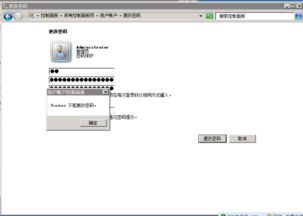
1. 打开电脑的“设置”大门
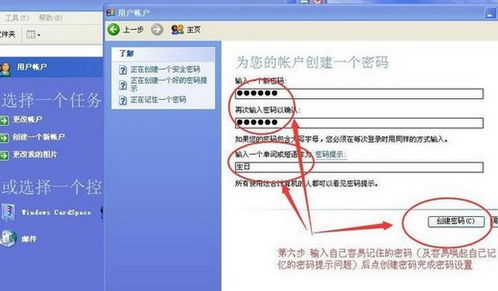
想要改密码,第一步就是要找到电脑的“设置”按钮。你可以在电脑屏幕左下角找到那个小小的Windows标志,轻轻一点,就像打开一扇大门,通往电脑的设置世界。
2. 走进“账户”的小房间
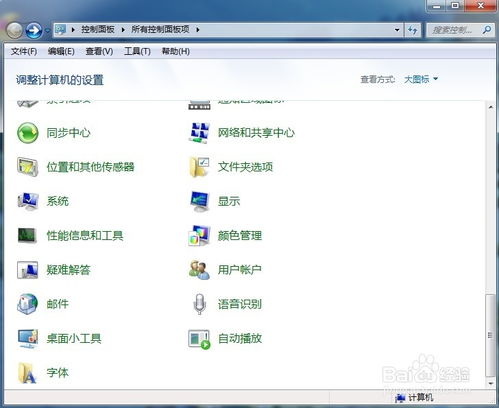
在“设置”里,找到并点击“账户”,这里就像是你的个人账户小房间,里面藏着各种关于你的信息。
3. 找到“登录选项”,点击“密码”
在“账户”里,你会看到“登录选项”,这就是你改密码的宝库。点击进去,然后找到“密码”,就像找到了藏宝图上的最后一个标记,接下来就是宝藏大变身啦!
二、密码变身大法,细节全解析
1. 输入旧密码,验证身份
在“密码”页面,首先会要求你输入当前的密码。这就像是验证你的身份,确保你真的是电脑的主人。输入正确后,点击“下一步”,就像通过了安检,可以继续前进。
2. 设置新密码,打造新锁
接下来,就是设置新密码的时候了。这里有两个文本框,分别让你输入新密码。记得,密码要足够复杂,最好是大写字母、小写字母、数字和特殊字符的组合,这样就像是一个难以破解的密码锁。
3. 确认新密码,确保无误
输入新密码后,系统会要求你再次输入一遍,以确保没有输错。这就像是再次确认你的选择,确保你真的想要这个新锁。
4. 设置密码提示,以防遗忘
还可以设置一个密码提示,这样如果将来忘记了密码,也可以通过提示来回忆起来。不过,记得不要设置得太容易被猜到哦。
三、特殊情况,特殊处理
1. 忘记密码怎么办?
如果你忘记了密码,别担心,Windows系统也为你准备了备用方案。你可以使用“密码重置”功能,通过手机接收验证码或者使用其他账户登录来重置密码。
2. 没有管理员权限怎么办?
如果你没有管理员权限,那么你可能需要联系电脑的主人或者系统管理员来帮助你修改密码。
四、密码变身,安全第一
1. 定期更换密码,保护隐私
为了保护你的电脑和个人信息,建议你定期更换密码,就像给电脑换锁一样,让那些不怀好意的人无法轻易打开你的电脑。
2. 设置复杂密码,提高安全性
在设置密码时,一定要选择复杂的密码,这样即使有人尝试破解,也会花费更多的时间和精力。
3. 保护密码提示,防止泄露
设置密码提示时,一定要确保它不会泄露你的密码信息,比如不要设置成“我的生日”或者“我最喜欢的颜色”这样的提示。
亲爱的电脑小伙伴们,现在你学会如何给Windows系统换密码了吗?快去试试吧,让你的电脑变得更加安全,让你的个人信息得到更好的保护!记得,密码就像你的电脑的守护神,一定要好好对待它哦!
